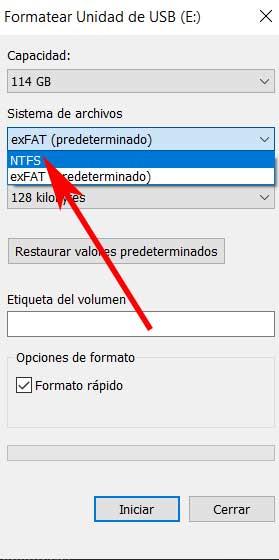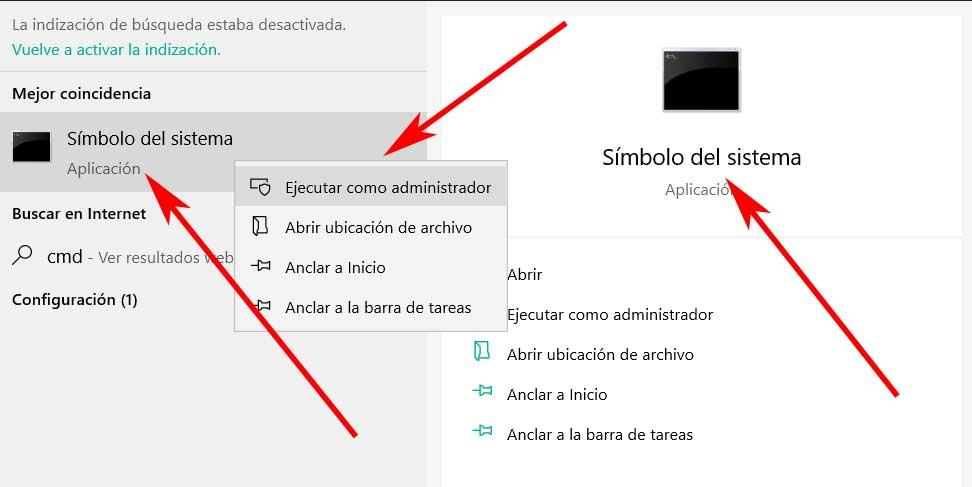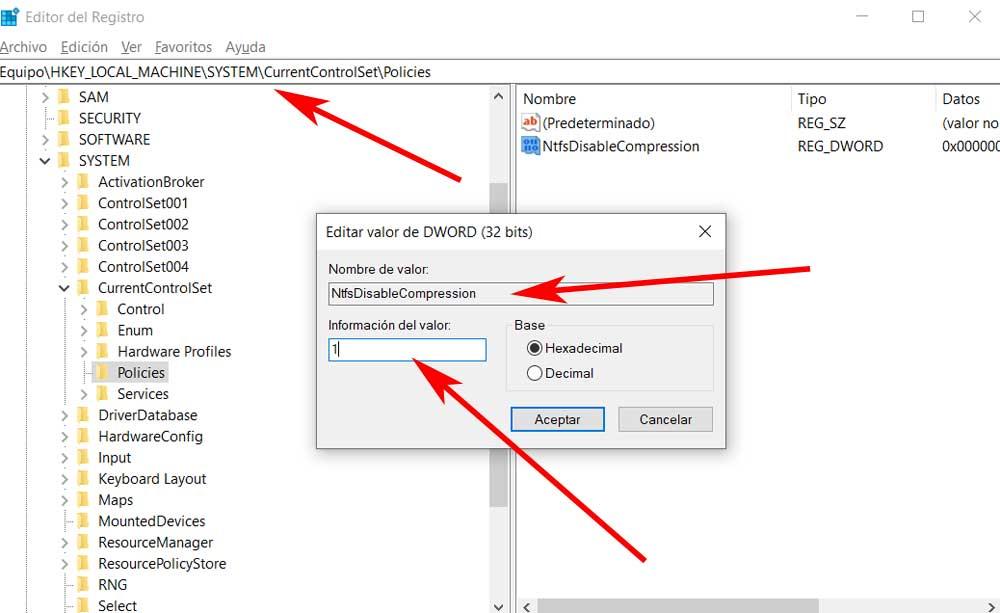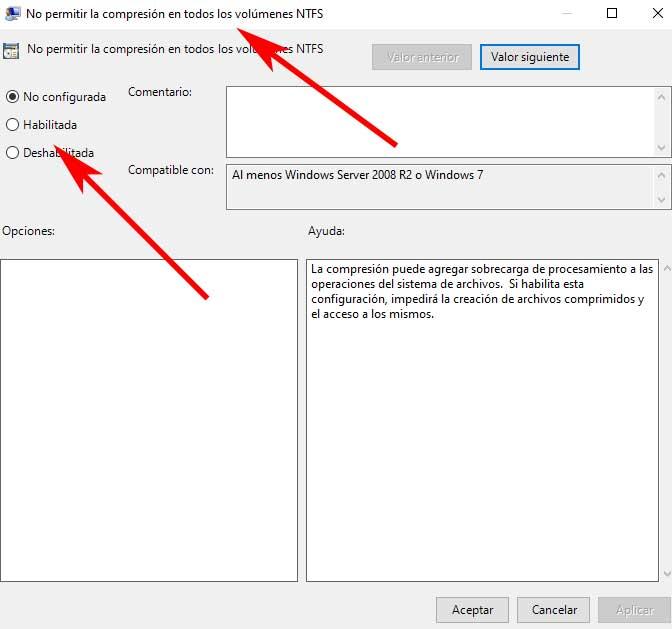在Windows 10中启用或禁用NTFS压缩ITIGIC |
您所在的位置:网站首页 › win10文件夹压缩怎么弄的好 › 在Windows 10中启用或禁用NTFS压缩ITIGIC |
在Windows 10中启用或禁用NTFS压缩ITIGIC
|
当涉及格式化磁盘驱动器时,这是我们的一部分 Windows基于计算机,有多种选择可供使用。 当前和多年来最常见的一种是NTFS文件系统。 因此,由于其受欢迎程度,下面我们将向您展示最简单的方法 启用或禁用NTFS压缩 . 首先,我们必须首先了解的是我们在引用此特定文件系统时所谈论的内容。 这样一来,我们将能够最大程度地利用它。 如前所述,在为磁盘驱动器分配格式时,我们有几种可能性。 但是在这些方面,我们将重点介绍一种称为“新”的方法。 技术文件系统 或NTFS。 特别地,我们指的是由 微软 Windows NT 3.1附带了该功能。 从那里开始,由于它超出了旧FAT32的限制,因此已在更高版本的操作系统中实现。 因此,除了这些限制之外,重要的是要知道Windows 10在以下位置支持文件和文件夹压缩 NTFS驱动器 。 这是通过NTFS压缩实现的,因此稍后我们将向您展示如何在Windows 10中启用或禁用此NTFS文件压缩。 如何启用或禁用NTFS文件压缩可以说这是我们可以以不同方式执行的事情,以便我们可以在每种情况下选择对我们最感兴趣的一种。 具体来说,正如我们将要看到的,我们具有从Windows中启用或禁用Windows NTFS文件压缩的能力(三个)。 当然,所有这些快速简便的方法对任何用户都有效,而不会带来任何麻烦。 同样重要的是要知道,压缩NTFS文件系统可以节省磁盘空间,但是会对磁盘驱动器的运行产生负面影响。 PC的性能 . 同样,当我们将压缩文件复制或移动到其他文件夹时,NTFS会将其复制或移动到新位置,然后再次压缩。 这需要花费一些昂贵且复杂的内部过程,这可能会影响旧设备。 因此,根据每个用户的需求,您可以选择启用或禁用此功能,我们将为您提供帮助。 在Windows上从CMD启用NTFS压缩我们可以在这方面使用的方法之一是命令提示符窗口,或者 CMD 。 首先,我们只需要通过CMD命令访问命令行的功能。 我们可以直接在Windows搜索框中键入此内容,因此我们将在具有管理员权限的情况下执行它。 因此,一旦我们有了在屏幕上注释的新窗口,就可以激活或取消压缩 NTFS 文件,我们将执行以下操作。 必须考虑的是,在本节中进行操作时,操作是通过我们必须键入的命令执行的。 因此,在当前与我们有关的情况下,在命令提示符窗口中,我们编写了以下命令以在Windows中启用NTFS压缩: fsutil behavior set disablecompression 0 否则,以同样的方式,也就是说,如果我们需要停用正在讨论的压缩功能,则可以使用以下命令: fsutil behavior set disablecompression 1 为了使所有内容生效,我们只需要退出命令提示符窗口并重新启动计算机即可。 从注册表中更改NTFS压缩状态另一方面,如果我们不想使用 命令 如上所述,这是我们也可以从Windows注册表中进行的更改。 因此,接下来我们将通过几个步骤向您展示如何通过注册表编辑器启用或禁用NTFS文件压缩。 当然,在本节中进行更改时,我们建议对其进行备份或创建一个 系统还原 观点。 这将作为预防措施,以防发生意外和问题。 要打开注册表编辑器,我们使用Win + R组合键访问“运行”对话框,在其中键入regedit。 现在我们在注册表窗口中,因此我们在以下路径中: HKEY_LOCAL_MACHINE/SYSTEM/CurrentControlSet/Policies 因此,在我们所处的位置,我们在右面板中单击鼠标右键,然后选择“ New / DWORD Value”(32位)。 这样,我们要做的就是创建一个新的条目,如下所示: NtfsDisableCompression 现在我们别无选择,只能双击新条目以 编辑 其属性,然后在“值信息”字段中输入值1。 这将禁用该功能,要激活它,我们在此处将值设置为0。 最后,我们退出注册表编辑器并重新启动计算机。 首先,我们必须知道,激活或停用NTFS压缩的最后一种方法不适用于 窗户10首页 。 要使用它,我们需要拥有Pro或Enterprise版本的操作系统。 这是因为我们需要访问组策略,而Home Edition默认不允许这样做。 好了,一旦我们知道了这一点,我们将再次使用Win + R打开“运行”框,现在在其中编写以下命令: gpedit.msc 在那一刻 组策略 编辑器将打开,因此我们必须转到它的下一个路径。 Configuración del equipo / Plantillas administrativas / Sistema / Sistema de archivos / NTFS 因此,现在在右侧面板中找到一个条目,表示不允许在所有NTFS卷上进行压缩。 我们单击两次以将其打开,然后将“未配置”或“禁用”设置为允许 压缩NTFS文件 . 相反,为了禁用NTFS压缩,我们单击Enabled选项。 现在,我们必须保存更改并重新启动计算机,以使更改生效。 |
【本文地址】
今日新闻 |
推荐新闻 |